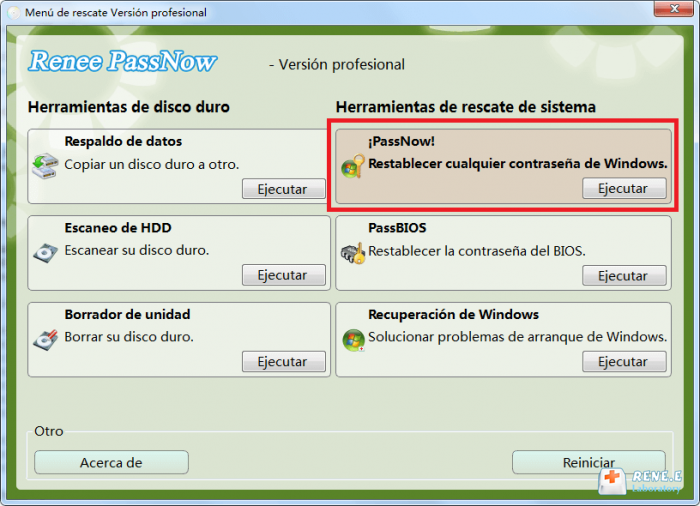Recomendaciones para seleccionar una herramienta de disco de arranque WinPE para restablecer la contraseña
- Inicio
- Support
- Consejos-Sistema de rescate
- Recomendaciones para seleccionar una herramienta de disco de arranque WinPE para restablecer la contraseña
Resumen
Descubra las mejores herramientas para restablecer contraseñas de WinPE como Renee Passnow, Hiren's Boot WinPE y PCUnlocker. Conozca sus características, ventajas y desventajas.
Tabla de contenido
Para comenzar, debe acceder al Entorno de recuperación de Windows.
1. Inicie su computadora o tableta.
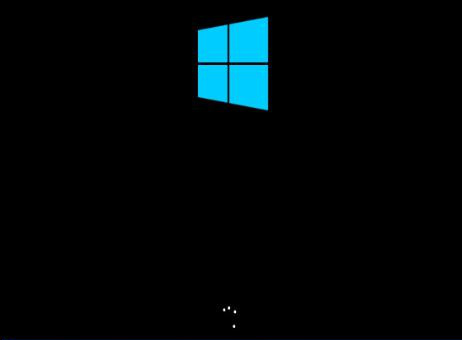
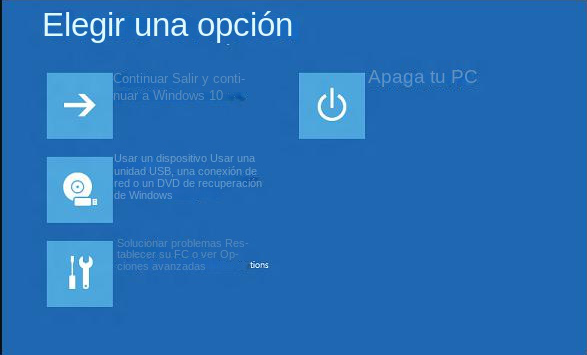
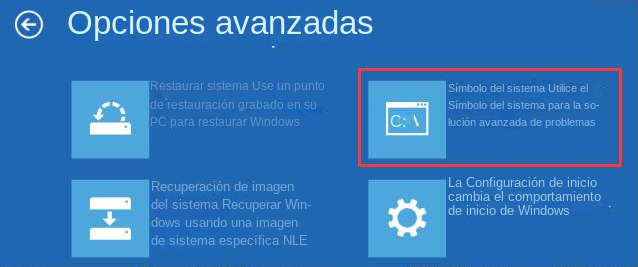
Una vez que esté en el símbolo del sistema del entorno de recuperación de Windows, deberá modificar el archivo ejecutable de “facilidad de acceso” (utilman.exe).
C:
cd C:\Windows\System32
ren utilman.exe utilman1.exe
copy cmd.exe utilman.exe
exit
1. En la pantalla de inicio de sesión, haga clic en el icono “Facilidad de acceso” ubicado en la esquina inferior izquierda en Windows 8, 7 o Vista, o en la esquina inferior derecha en Windows 10.
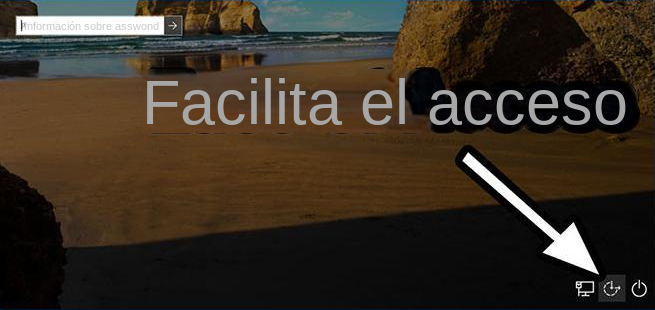
net user ADMINISTRATOR 13245678
Después de ejecutar este comando, la contraseña de la cuenta ADMINISTRADOR se establecerá en 12345678.
- Accesibilidad a través de diferentes puntos de entrada
- Interfaz fácil de usar con herramientas de recuperación
- Posibilidad de arrancar desde varias fuentes.
Contras:
- Requisito de privilegios administrativos
- Soporte limitado para contraseñas de cuentas de Microsoft
- Necesita más conocimientos sobre el funcionamiento de la línea de comandos de Windows
Una de las principales ventajas de utilizar Renee PassNow es su compatibilidad con diferentes sistemas operativos Windows, incluidos Windows 10, 8, 7, Vista y XP. Esta versatilidad la convierte en una herramienta valiosa para una amplia gama de usuarios, independientemente de su versión específica de Windows.
Comience descargando Renee PassNow del sitio web oficial e instálelo en una computadora diferente a la que pueda acceder. Puede elegir la versión adecuada según el sistema operativo de su computadora.

Restablecimiento de contraseña de Windows Restablecer/eliminar la contraseña de inicio de sesión de la cuenta en tres sencillos pasos.
Rescate de archivos Rescata archivos perdidos rápidamente sin iniciar el sistema Windows.
Transferencia rápida Los archivos existentes en la computadora se pueden transferir rápidamente sin el sistema de Windows.
Arreglar la falla de arranque de Windows Puede reparar varias fallas o bloqueos de inicio de Windows.
Borrado de disco seguro Borre completamente los archivos del disco, los datos no tienen miedo de ser restaurados.
Restablecimiento de contraseña de Windows Restablecer/eliminar la contraseña de inicio de sesión de la cuenta en tres sencillos pasos.
Rescate de archivos Rescata archivos perdidos rápidamente sin iniciar el sistema Windows.
Transferencia rápida Los archivos existentes en la computadora se pueden transferir rápidamente sin el sistema de Windows.
Nota: Después de instalar y activar el software, debe descargar el archivo ISO en la interfaz.
Inicie Renee PassNow e inserte una unidad flash USB o un CD/DVD en blanco en la computadora. Seleccione la opción para crear un dispositivo de arranque. Siga las instrucciones en pantalla para completar el proceso.
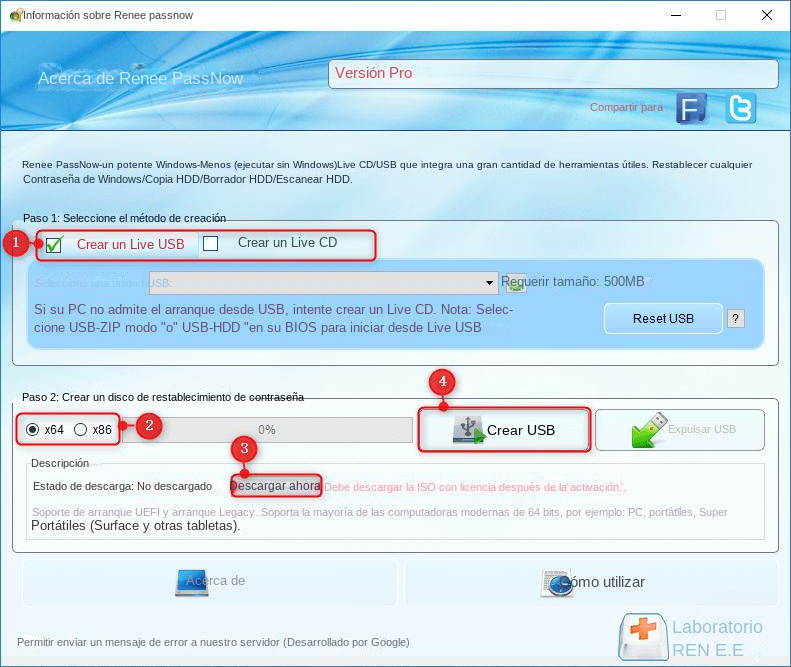
Inserte el USB o CD/DVD de arranque en la computadora con Windows bloqueada. Reinicie la computadora e ingrese a la configuración del BIOS presionando la tecla correspondiente (consulte la siguiente tabla). Configure el orden de inicio para priorizar los medios de inicio.
| Nombre del BIOS | Ingrese al método del menú de inicio |
|---|---|
| ASRock | BORRAR o F2 |
| ASUS | DEL o F2 para PC/DEL o F2 para placas base |
| Acer | BORRAR o F2 |
| Dell | F12 o F2 |
| ECS | DEL |
| Gigabyte/Aorus | BORRAR o F2 |
| Lenovo (portátiles de consumo) | F2 o Fn + F2 |
| Lenovo (computadoras de escritorio) | F1 |
| Lenovo (ThinkPad) | Ingrese luego F1 |
| MSI | DEL |
| Tabletas Microsoft Surface | Mantenga presionados los botones de encendido y subir volumen |
| PC de origen | F2 |
| Samsung | F2 |
| toshiba | F2 |
| Zotac | DEL |
| caballos de fuerza | Esc/F9 para `Menú de inicio`/ Esc/F10/pestaña Almacenamiento/Orden de inicio/Fuentes de inicio heredadas |
| INTELIGENCIA | F10 |

Después de iniciar con éxito desde el dispositivo de inicio, se cargará Renee PassNow. Seleccionar ” ¡Pase ahora! ”Función después de iniciar desde el nuevo disco de restablecimiento de contraseña de Windows creado.
Elija la cuenta de usuario para la que desea restablecer la contraseña. Luego, haga clic en el botón “Restablecer”. Renee PassNow eliminará o restablecerá la contraseña de la cuenta de usuario seleccionada.
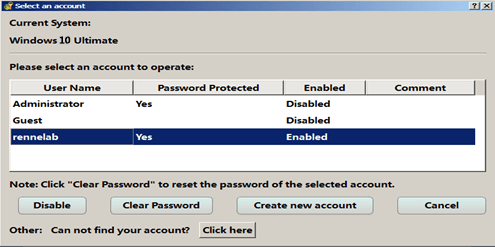
Una vez finalizado el proceso, retire el dispositivo de arranque y reinicie su computadora. Ahora puede iniciar sesión en su cuenta sin contraseña.
En conclusión, Renee PassNow ofrece una solución conveniente y confiable para restablecer la contraseña en escenarios de disco de arranque WinPE. Su compatibilidad, múltiples métodos de restablecimiento de contraseña y soporte para diferentes tipos de cuentas la convierten en una herramienta valiosa para los usuarios que necesitan recuperar el acceso a sus sistemas Windows.
- Compatibilidad con diferentes sistemas operativos Windows
- Varios métodos para restablecer la contraseña
- Restablecer contraseñas tanto para cuentas locales como para cuentas de Microsoft
Contras:Necesita comprar un código de licencia para restablecer la contraseña de la cuenta
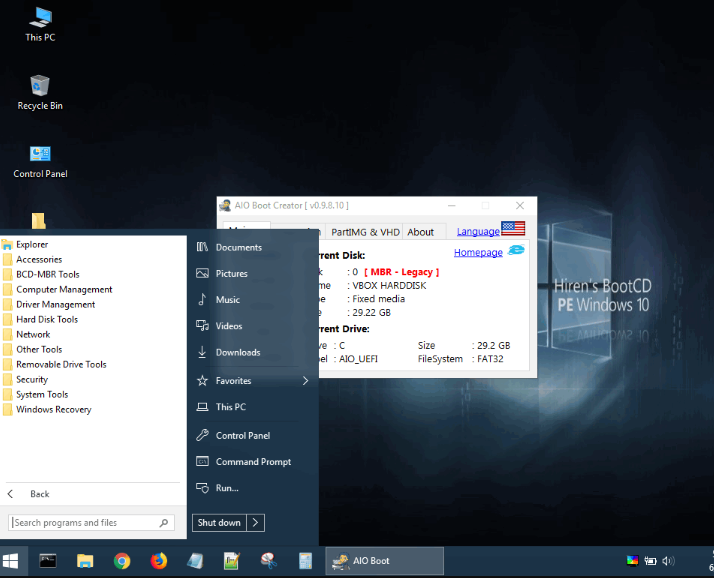
Además, Hiren’s Boot WinPE ofrece una interfaz fácil de usar que simplifica el proceso de restablecimiento de contraseña. Con un diseño sencillo e intuitivo, los usuarios pueden navegar fácilmente por las diferentes opciones y realizar las acciones requeridas sin encontrar ninguna dificultad. Además, esta herramienta incluye una variedad de utilidades integradas que mejoran aún más su funcionalidad. Estas utilidades permiten a los usuarios navegar a través de archivos, solucionar problemas del sistema y realizar diversas tareas de mantenimiento del sistema.
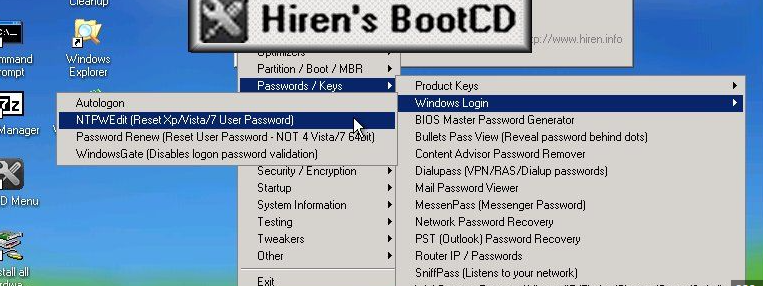
Sin embargo, como cualquier otra herramienta, Hiren’s Boot WinPE tiene sus desventajas. Uno de los inconvenientes notables es su compatibilidad limitada con las versiones más recientes de Windows. Si bien funciona excepcionalmente bien con sistemas operativos Windows más antiguos, pueden surgir problemas de compatibilidad al intentar restablecer contraseñas en las últimas versiones de Windows. Además, algunos usuarios han informado que la instalación y configuración de Hiren’s Boot WinPE puede llevar mucho tiempo, lo que requiere conocimientos y experiencia técnicos.
- Amplia gama de opciones de restablecimiento de contraseña
- Interfaz amigable
- Incluye utilidades integradas
Contras:
- Compatibilidad limitada con versiones más recientes de Windows
- La instalación y la configuración requieren mucho tiempo
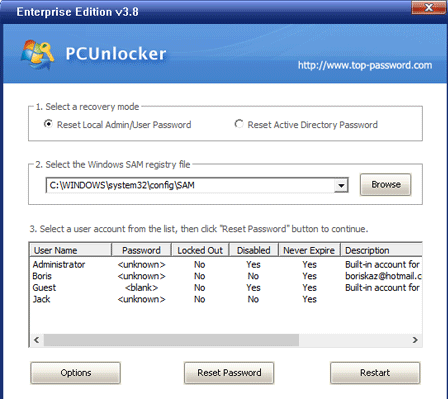
Una ventaja importante de PCUnlocker es su interfaz fácil de usar, que lo hace accesible incluso para aquellos con conocimientos técnicos limitados. La herramienta proporciona un proceso sencillo e intuitivo para restablecer contraseñas, lo que garantiza que los usuarios puedan recuperar rápidamente el control de sus sistemas. Además, PCUnlocker admite varias versiones de Windows, incluidas Windows 10, 8, 7 e incluso versiones anteriores como XP y Vista.
Si bien PCUnlocker cuenta con características impresionantes, también tiene algunos inconvenientes que deben tenerse en cuenta. Una limitación de la herramienta es que requiere una unidad USB o un CD independiente para crear un disco de arranque, lo que puede resultar inconveniente para algunos usuarios que no tienen acceso a estos recursos. Además, PCUnlocker no es una herramienta gratuita, lo que significa que los usuarios deben invertir en una licencia para utilizar plenamente sus funciones.
- Interfaz amigable
- Soporte para varias versiones de Windows
- Múltiples métodos para restablecer la contraseña
Contras:
- Requiere una unidad USB o CD independiente para crear un disco de arranque
- No es una herramienta gratuita, requiere una licencia.
Posts Relacionados :
¿Se le olvidó la contraseña de Windows 10? Renee PassNow le ayuda
28-10-2020
Hernán Giménez : ¿Se le olvidó la contraseña de Windows 10? ¿No desea reinstalar el sistema operativo? Entonces pruebe Renee PassNow...
¿Cómo resolver la cuenta defaultuser0 en Windows 10?
05-12-2023
Hernán Giménez : Este artículo aborda el problema de la cuenta desconocida defaultuser0 en Windows 10 tras una actualización o restablecimiento,...
¿Cómo reparar el error DPC_WATCHDOG_VIOLATION en Windows 10?
19-05-2023
Estella González : DPC_WATCHDOG_VIOLATION es uno de los errores de pantalla azul en el sistema de Windows. Si también encuentra problemas...
¿Cómo arreglar la PC con Windows 10 que no se despierta del modo de suspensión?
19-05-2023
Hernán Giménez : El modo de suspensión de la computadora, como un nuevo modo de ahorro de energía que cambia del...